¿Qué es Initial Page 123?
Initial Page 123 es un secuestrador del navegador, en ocasiones se refiere a como un virus de redirección. No hay que preocuparse demasiado ya que secuestradores son una infección bastante bajo nivel. No perjudican se pero puede ser bastante irritantes.
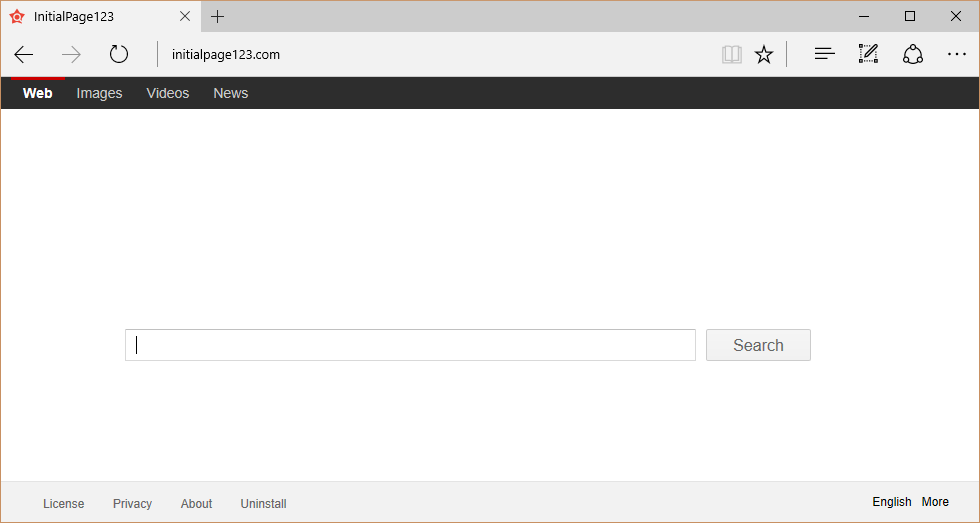
Si logra instalar en su ordenador, se cambiará la configuración del navegador y cada vez que abra su navegador, no se verá la página de su elección, sino más bien la proporcionados por el secuestrador del navegador. Generalmente, secuestradores pretenden generar tráfico para las páginas patrocinadas por te redirigiendo a ellos ya es cómo hacer la renta. También tienen un hábito de seguimiento de sus actividades de navegación y reunir a cierto tipo de información. Algunos secuestradores son incluso capaces de te lleva a sitios maliciosos donde fácilmente podría ejecutar en malware. No dude en eliminar Initial Page 123. Y si te estás preguntando cómo instalado, podemos asegurarle que usted lo hizo, a través de software libre.
¿Debe desinstalar Initial Page 123?
Generalmente, los usuarios instalar secuestradores del explorador a través de software libre. Lo que pasa es que el secuestrador se adjunta con el software libre y está configurado para instalar junto con el software gratuito. Con el fin de evitar que al hacerlo, usted necesita anular manualmente la selección. Para ello opta por configuración avanzada o personalizada durante la instalación de freeware y desmarcar las casillas de todos los artículos añadidos. No recomendamos que acomete a través del proceso de instalación porque terminarás permitiendo a todo tipo de elementos a instalar. Si no quieres quedarte a tener que eliminar Initial Page 123 o similar otra vez, usted debe comenzar mediante la configuración avanzada o personalizada.
Se pegan con una nueva página de inicio y nuevas pestañas si permites que el secuestrador al entrar en su ordenador. Hará cambios a su navegador y configurar initialpage123.com como tu página de inicio, posiblemente sin su permiso. Cuando esto sucede, algunos usuarios podrían ignorar estas modificaciones y continuar como de costumbre pero es importante que reaccione y saque Initial Page 123 inmediatamente. Hasta entonces, cada vez que abres tu navegador, ya sea Internet Explorer, Google Chrome o Firefox de Mozilla, usted será redireccionado initialpage123.com. Usted verá un cuadro de búsqueda y si lo usas, serás llevado a Yahoo. Usted puede ir a Yahoo directamente, no hay ninguna utilidad en el uso de algunas web cuestionable. El secuestrador puede seguimiento de tus actividades de navegación y cierto tipo de información sobre sus hábitos de navegación de la grabación. Si usted quiere evitar ser monitoreado, se debe eliminar Initial Page 123.
Initial Page 123 retiro
Si desea Asegúrese de que desinstalar completamente Initial Page 123, debe obtener software de retiro profesional. Esta es la opción recomendada ya que el programa sería localizar y borrar Initial Page 123 sin tener que hacer nada. Si elige retiro manual Initial Page 123, tendrás que localizar al secuestrador a sí mismo y que puede ser desperdiciador de tiempo como el secuestrador puede ocultar.
Offers
Descarga desinstaladorto scan for Initial Page 123Use our recommended removal tool to scan for Initial Page 123. Trial version of provides detection of computer threats like Initial Page 123 and assists in its removal for FREE. You can delete detected registry entries, files and processes yourself or purchase a full version.
More information about SpyWarrior and Uninstall Instructions. Please review SpyWarrior EULA and Privacy Policy. SpyWarrior scanner is free. If it detects a malware, purchase its full version to remove it.

Detalles de revisión de WiperSoft WiperSoft es una herramienta de seguridad que proporciona seguridad en tiempo real contra amenazas potenciales. Hoy en día, muchos usuarios tienden a software libr ...
Descargar|más


¿Es MacKeeper un virus?MacKeeper no es un virus, ni es una estafa. Si bien hay diversas opiniones sobre el programa en Internet, mucha de la gente que odio tan notorio el programa nunca lo han utiliz ...
Descargar|más


Mientras que los creadores de MalwareBytes anti-malware no han estado en este negocio durante mucho tiempo, compensa con su enfoque entusiasta. Estadística de dichos sitios web como CNET indica que e ...
Descargar|más
Quick Menu
paso 1. Desinstalar Initial Page 123 y programas relacionados.
Eliminar Initial Page 123 de Windows 8
Haga clic con el botón derecho al fondo del menú de Metro UI y seleccione Todas las aplicaciones. En el menú de aplicaciones, haga clic en el Panel de Control y luego diríjase a Desinstalar un programa. Navegue hacia el programa que desea eliminar y haga clic con el botón derecho sobre el programa y seleccione Desinstalar.


Initial Page 123 de desinstalación de Windows 7
Haga clic en Start → Control Panel → Programs and Features → Uninstall a program.


Eliminación Initial Page 123 de Windows XP
Haga clic en Start → Settings → Control Panel. Busque y haga clic en → Add or Remove Programs.


Eliminar Initial Page 123 de Mac OS X
Haz clic en el botón ir en la parte superior izquierda de la pantalla y seleccionados aplicaciones. Seleccione la carpeta de aplicaciones y buscar Initial Page 123 o cualquier otro software sospechoso. Ahora haga clic derecho sobre cada una de esas entradas y seleccionar mover a la papelera, luego derecho Haz clic en el icono de la papelera y seleccione Vaciar papelera.


paso 2. Eliminar Initial Page 123 de los navegadores
Terminar las extensiones no deseadas de Internet Explorer
- Abra IE, de manera simultánea presione Alt+T y seleccione Administrar Complementos.


- Seleccione Barras de Herramientas y Extensiones (los encuentra en el menú de su lado izquierdo).


- Desactive la extensión no deseada y luego, seleccione los proveedores de búsqueda. Agregue un proveedor de búsqueda nuevo y Elimine el no deseado. Haga clic en Cerrar. Presione Alt + T nuevamente y seleccione Opciones de Internet. Haga clic en la pestaña General, modifique/elimine la página de inicio URL y haga clic en OK
Cambiar página de inicio de Internet Explorer si fue cambiado por el virus:
- Presione Alt + T nuevamente y seleccione Opciones de Internet.


- Haga clic en la pestaña General, modifique/elimine la página de inicio URL y haga clic en OK.


Reiniciar su navegador
- Pulsa Alt+X. Selecciona Opciones de Internet.


- Abre la pestaña de Opciones avanzadas. Pulsa Restablecer.


- Marca la casilla.


- Pulsa Restablecer y haz clic en Cerrar.


- Si no pudo reiniciar su navegador, emplear una buena reputación anti-malware y escanear su computadora entera con él.
Initial Page 123 borrado de Google Chrome
- Abra Chrome, presione simultáneamente Alt+F y seleccione en Configuraciones.


- Clic en Extensiones.


- Navegue hacia el complemento no deseado, haga clic en papelera de reciclaje y seleccione Eliminar.


- Si no está seguro qué extensiones para quitar, puede deshabilitarlas temporalmente.


Reiniciar el buscador Google Chrome página web y por defecto si fuera secuestrador por virus
- Abra Chrome, presione simultáneamente Alt+F y seleccione en Configuraciones.


- En Inicio, marque Abrir una página específica o conjunto de páginas y haga clic en Configurar páginas.


- Encuentre las URL de la herramienta de búsqueda no deseada, modifíquela/elimínela y haga clic en OK.


- Bajo Búsqueda, haga clic en el botón Administrar motores de búsqueda. Seleccione (o agregue y seleccione) un proveedor de búsqueda predeterminado nuevo y haga clic en Establecer como Predeterminado. Encuentre la URL de la herramienta de búsqueda que desea eliminar y haga clic en X. Haga clic en Listo.




Reiniciar su navegador
- Si el navegador todavía no funciona la forma que prefiera, puede restablecer su configuración.
- Pulsa Alt+F. Selecciona Configuración.


- Pulse el botón Reset en el final de la página.


- Pulse el botón Reset una vez más en el cuadro de confirmación.


- Si no puede restablecer la configuración, compra una legítima anti-malware y analiza tu PC.
Eliminar Initial Page 123 de Mozilla Firefox
- Presione simultáneamente Ctrl+Shift+A para abrir el Administrador de complementos en una pestaña nueva.


- Haga clic en Extensiones, localice el complemento no deseado y haga clic en Eliminar o Desactivar.


Puntee en menu (esquina superior derecha), elija opciones.
- Abra Firefox, presione simultáneamente las teclas Alt+T y seleccione Opciones.


- Haga clic en la pestaña General, modifique/elimine la página de inicio URL y haga clic en OK. Ahora trasládese al casillero de búsqueda de Firefox en la parte derecha superior de la página. Haga clic en el ícono de proveedor de búsqueda y seleccione Administrar Motores de Búsqueda. Elimine el proveedor de búsqueda no deseado y seleccione/agregue uno nuevo.


- Pulse OK para guardar estos cambios.
Reiniciar su navegador
- Pulsa Alt+U.


- Haz clic en Información para solucionar problemas.


- ulsa Restablecer Firefox.


- Restablecer Firefox. Pincha en Finalizar.


- Si no puede reiniciar Mozilla Firefox, escanee su computadora entera con una confianza anti-malware.
Desinstalar el Initial Page 123 de Safari (Mac OS X)
- Acceder al menú.
- Selecciona preferencias.


- Ir a la pestaña de extensiones.


- Toque el botón Desinstalar el Initial Page 123 indeseables y deshacerse de todas las otras desconocidas entradas así. Si no está seguro si la extensión es confiable o no, simplemente desmarque la casilla Activar para deshabilitarlo temporalmente.
- Reiniciar Safari.
Reiniciar su navegador
- Toque el icono menú y seleccione Reiniciar Safari.


- Elija las opciones que desee y pulse Reset reset (a menudo todos ellos son pre-seleccion).


- Si no puede reiniciar el navegador, analiza tu PC entera con un software de eliminación de malware auténtico.
Site Disclaimer
2-remove-virus.com is not sponsored, owned, affiliated, or linked to malware developers or distributors that are referenced in this article. The article does not promote or endorse any type of malware. We aim at providing useful information that will help computer users to detect and eliminate the unwanted malicious programs from their computers. This can be done manually by following the instructions presented in the article or automatically by implementing the suggested anti-malware tools.
The article is only meant to be used for educational purposes. If you follow the instructions given in the article, you agree to be contracted by the disclaimer. We do not guarantee that the artcile will present you with a solution that removes the malign threats completely. Malware changes constantly, which is why, in some cases, it may be difficult to clean the computer fully by using only the manual removal instructions.

buenisimo, muchas gracias me sirvio.